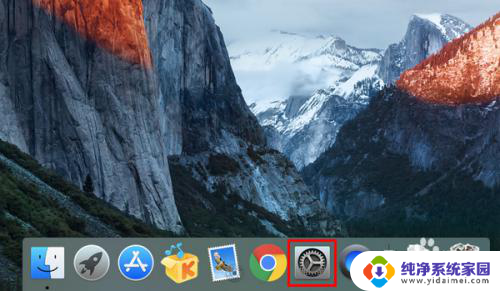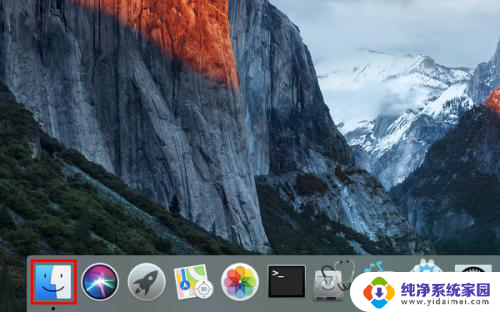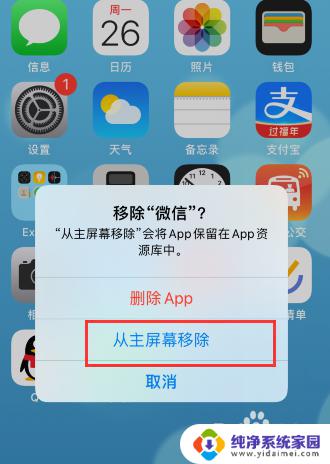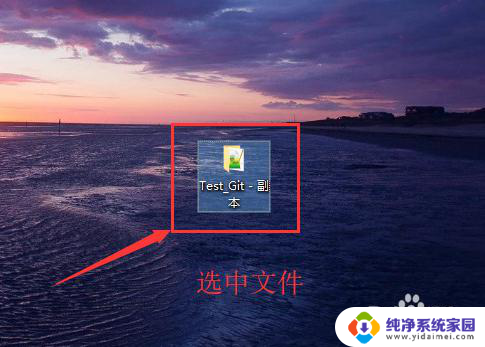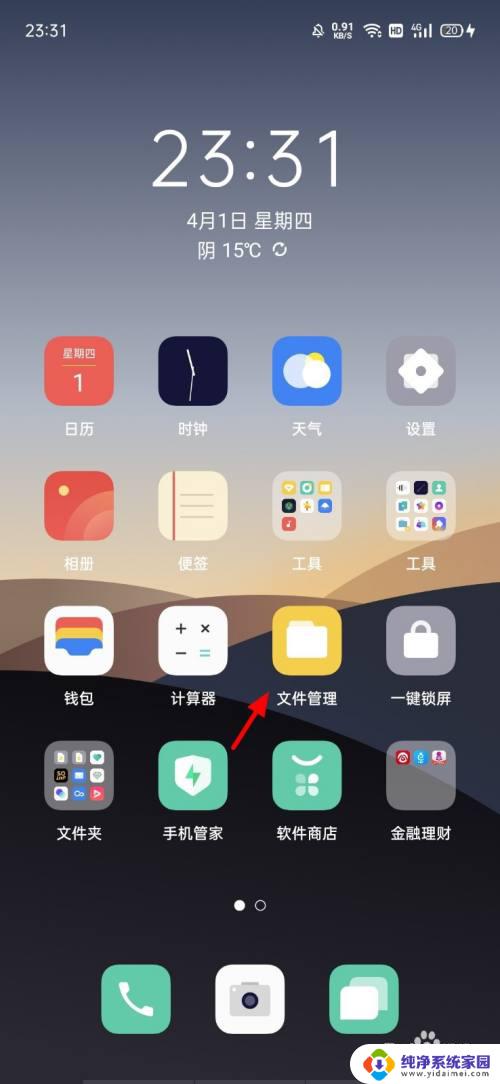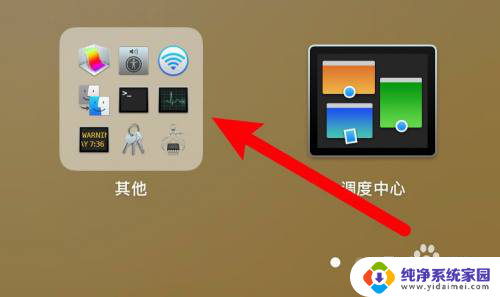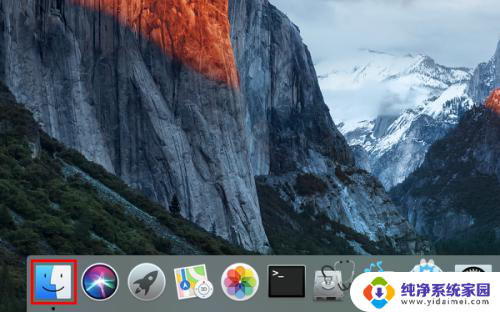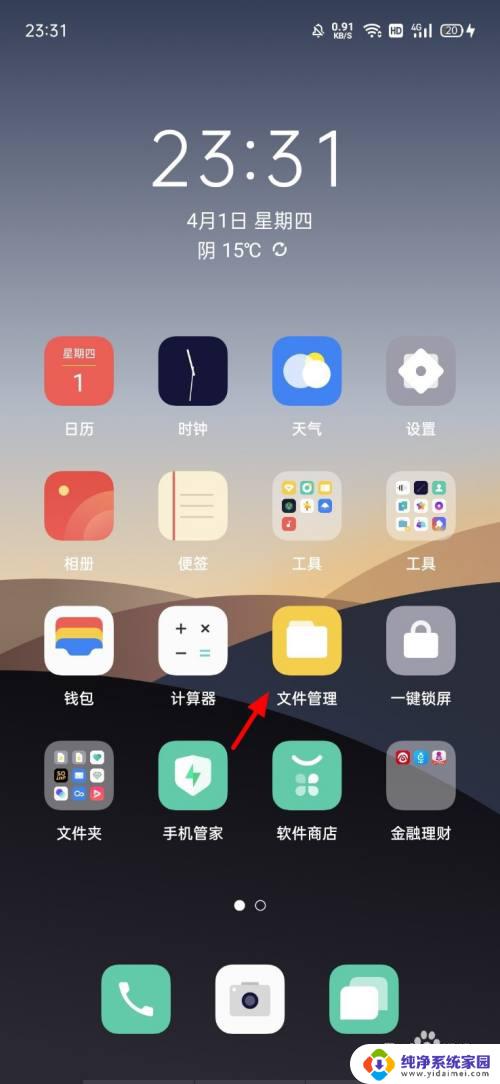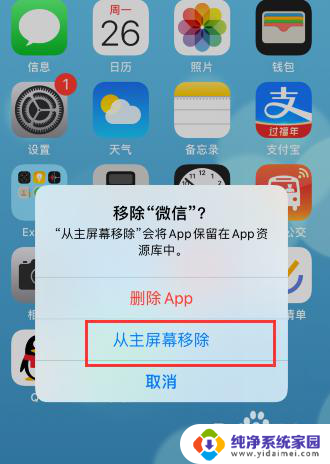苹果电脑如何删除桌面文件 苹果笔记本电脑如何删除桌面上的文件
更新时间:2023-11-13 14:45:26作者:jiang
苹果电脑如何删除桌面文件,苹果电脑作为一款广受欢迎的电脑品牌,其操作系统具备简洁、高效的特点,给用户带来了极佳的使用体验,在使用过程中,我们有时会发现桌面上堆积了大量的文件,给我们的工作和查找带来了不便。学会如何删除桌面上的文件成为了使用苹果笔记本电脑的基本技能之一。下面介绍几种简单的方法,帮助您快速有效地清理桌面文件,提升工作效率。
操作方法:
1.点击文件,右键移动废纸篓。
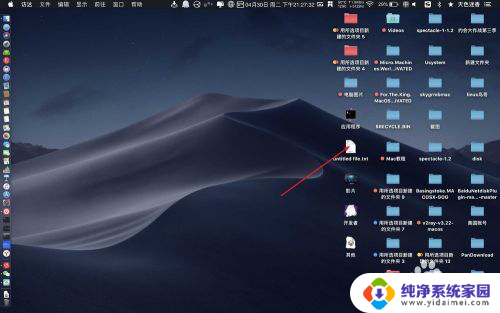
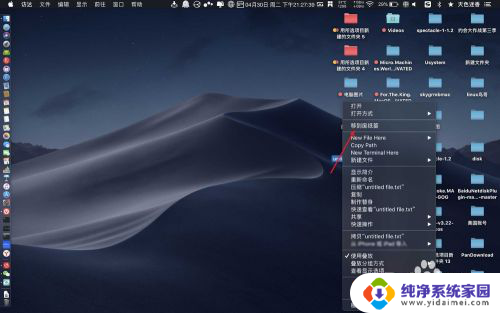
2.那么文件被删除了,如下。然后按shift+cmmand+delete,即可清空废纸篓。
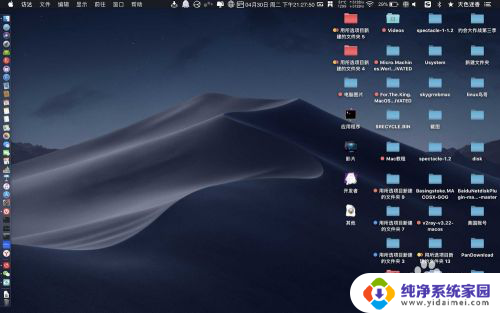
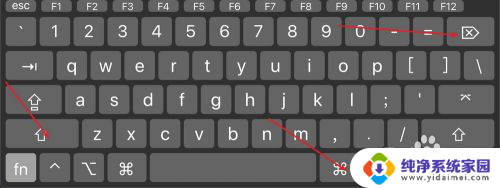
3.或者选择文件,按cmmand+delete。可以删除文件。
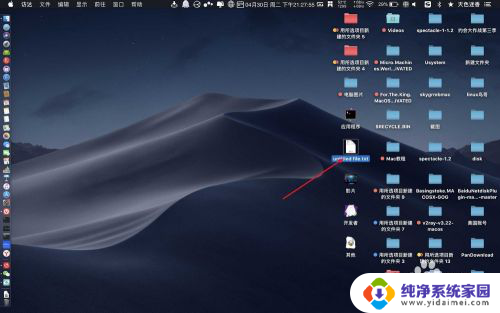
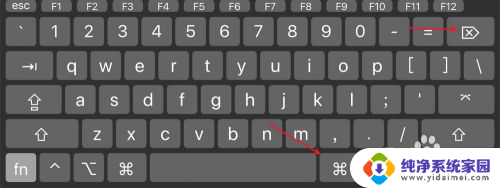
4.手动删除,把文件拖到废纸篓。然后点选废纸篓。
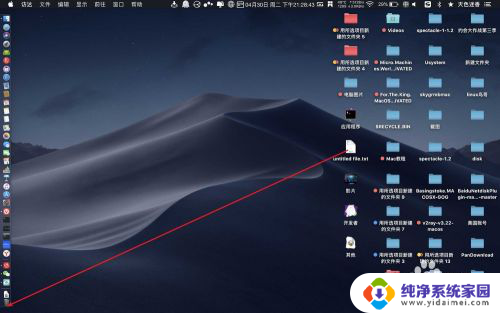
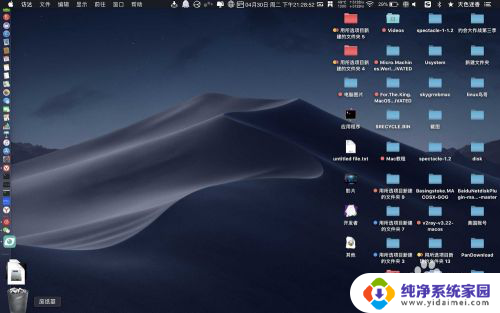
5.右键清倒废纸篓即可彻底删除文件,如下。
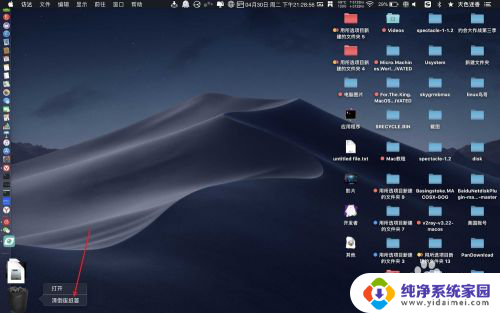
以上是关于如何删除苹果电脑桌面文件的全部内容的介绍,如果您遇到相同问题,可以参考本文中提供的步骤进行修复,希望这对您有所帮助。